Стрийм Босе интригуваща функция, която позволява на вашата стрийм общност да взаимодейства по интерактивен начин и да работи за обща цел. В това ръководство ще ви покажа как да настроите Стрийм Бос в StreamlabsOBS ида го адаптирате към вашите нужди.
Най-важни заключения
- Настройването на Стрийм Бос става чрез източниците в Streamlabs OBS.
- Можете да зададете точки на живот, различни игрови режими и визуални настройки.
- Вашите зрители могат да влияят директно на Бос-а чрез дарения и други действия.
Стъпка 1: Избор на сцена
За да настроите Стрийм Бос, първо изберете сцената, в която Босът ще бъде показан. Кликнете в Streamlabs OBS на желаната сцена и след това преминете към източниците.
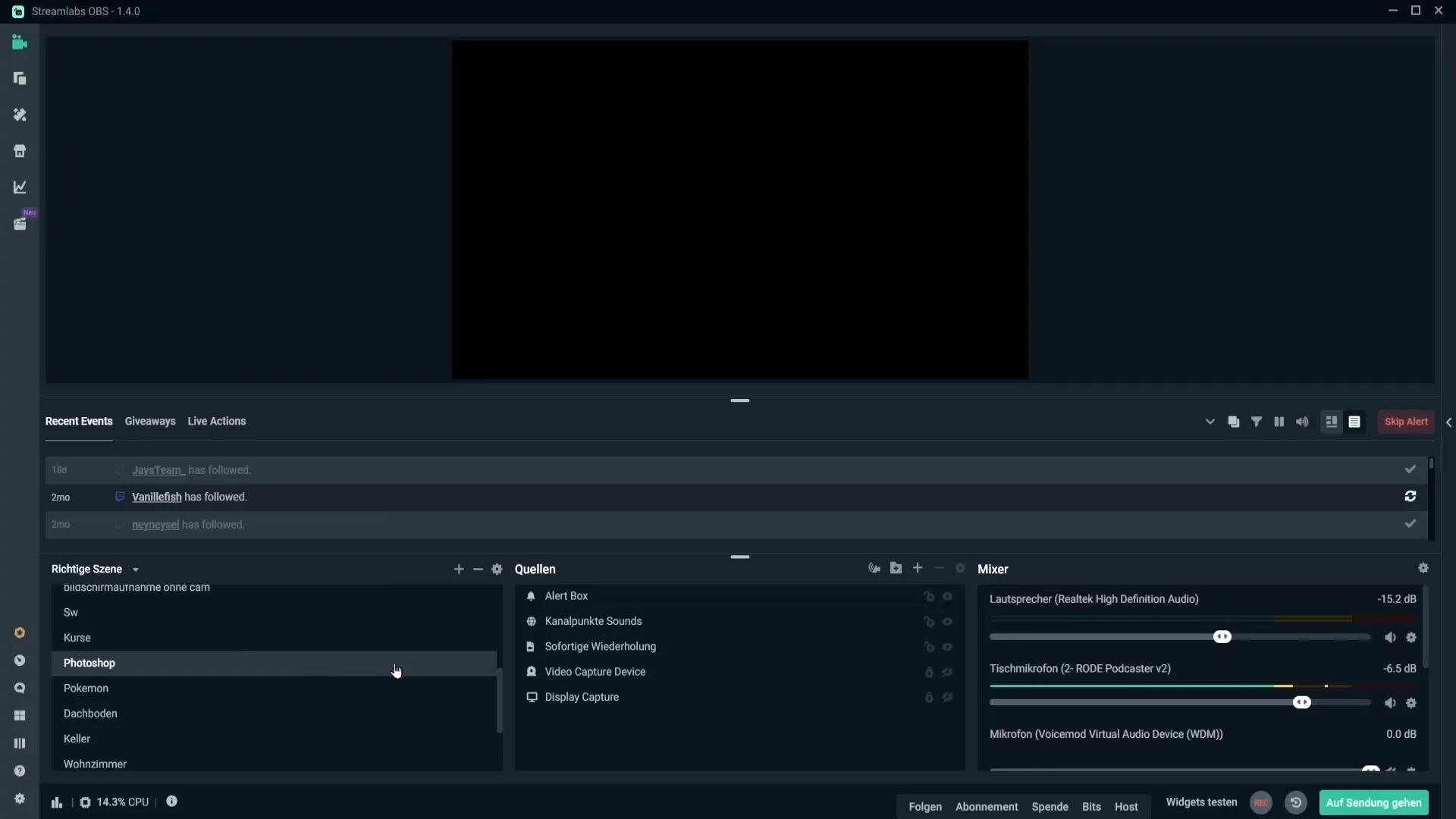
Стъпка 2: Добавяне на източник
Тук кликнете на символа плюс в списъка с източници. Изберете Стрийм Бос от джаджите и кликнете върху него.
Стъпка 3: Назоваване на източника
Имам възможност да зададете име на новия източник. Ако желаете, можете да запазите стандартното име "Стрийм Бос". Кликнете на "Добави източник", за да продължите.
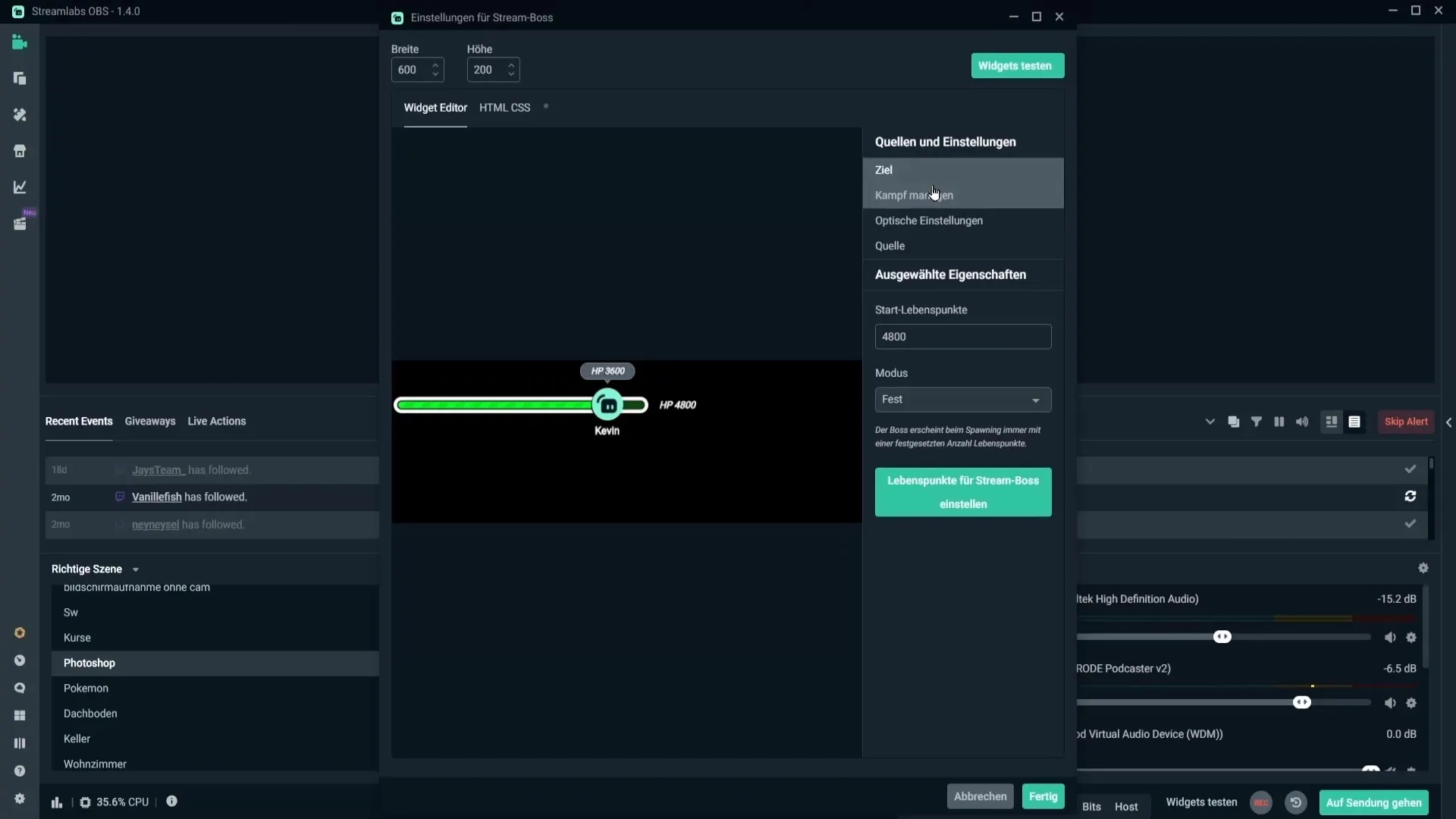
Стъпка 4: Настройка на точките на живот
Сега можете да конфигурирате точките на живот на вашия Стрийм Бос в редактора на джаджи. Задайте стартовите точки на живот, например 4800.
Стъпка 5: Избор на режим
Можете да избирате между различни игрови режими. Стандартният режим гарантира, че Босът се връща с определен брой точки на живот след първото си победоносно поражение. Има и опции като "Автоматично нарастващ" или "Overkill".
Стъпка 6: Режим Overkill
В режима Overkill Босът става по-силен, в зависимост от щетите, които получава. Задайте необходимите настройки, за да активирате този режим.
Стъпка 7: Управление на битките
Тук задавате времето за изчезване на Бос-а. Ако го зададете на 0, Босът остава видим постоянно. В противен случай включете времето, за да определите колко дълго Босът ще се показва след действие на зрителя.
Стъпка 8: Активиране на лечението на Бос-а
Можете да решите дали Босът да получава лечение. Ако активирате това, той няма да бъде наранен от действия на зрителите, а вместо това ще се излекува.
Стъпка 9: Избор на дизайн
В следващата стъпка можете да изберете от различни дизайни за Бос-а. Изпробвайте няколко дизайна, за да намерите този, който най-добре подхожда на вас и вашата аудитория.
Стъпка 10: Щети и настройки
Определете щетите, които Босът получава от действия на зрителите. Това включва щети от Bits, абонаменти, последвания и дарения.
Стъпка 11: Определяне на анимации
Имате възможност да изберете анимация за убиване, която ще се показва, когато Босът бъде победен. Тествайте различни анимации, за да видите коя най-добре отговаря на стила на вашия стрийм.
Стъпка 12: Настройка на цветовете
Тук можете да настроите цветовете за текста, точките на живот и фона на Бос-а. Кликнете на цветните полета и изберете предпочитаните си цветове.
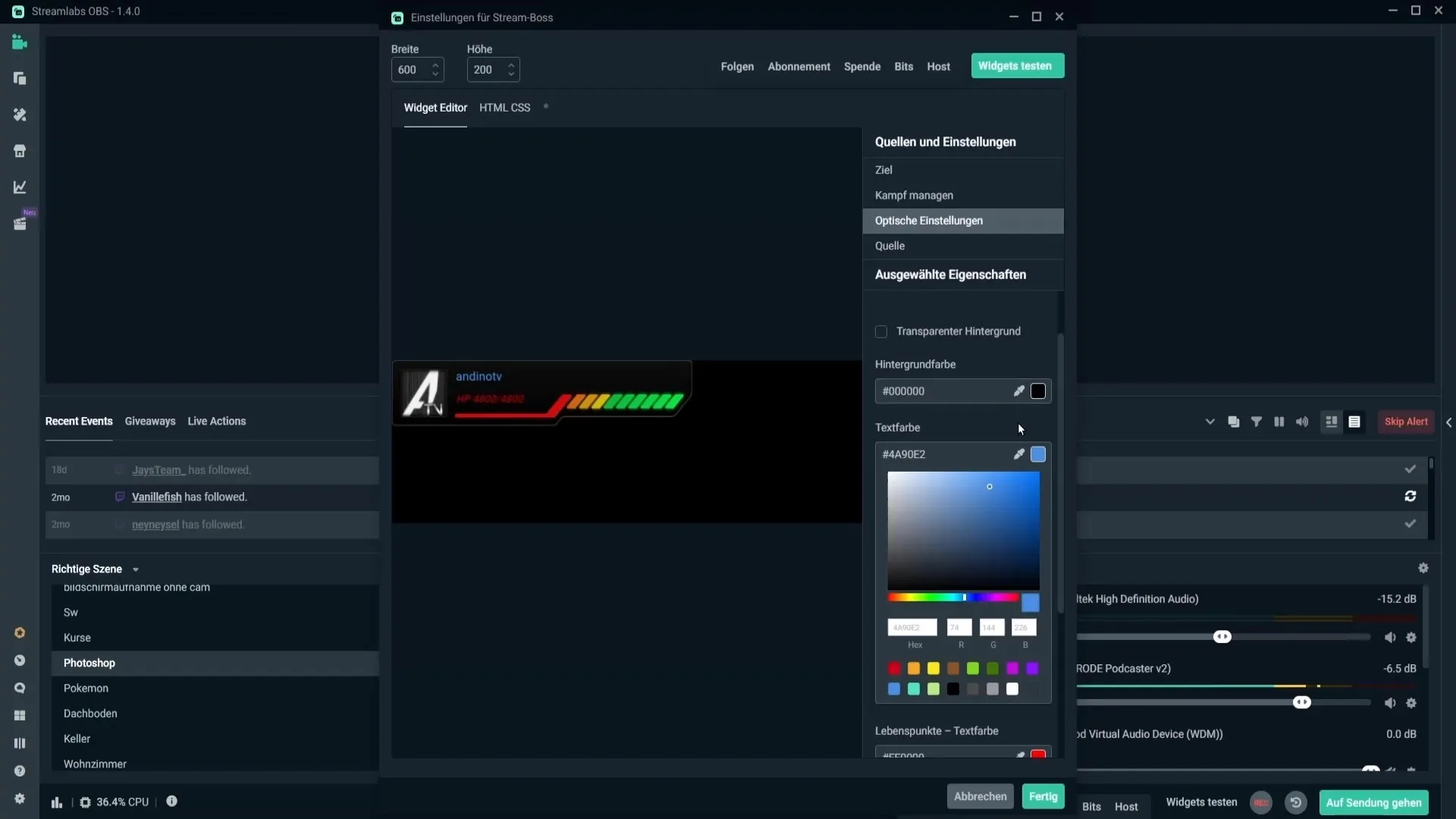
Стъпка 13: Шрифт
Изберете четлив шрифт за името и точките на живот на вашия Бос. Уверете се, че е добре видим.
Стъпка 14: Настройки за видимост
Тези настройки са важни, за да се уверите, че Босът остава видим или не в други сцени, в зависимост от вашите предпочитания. Настройте отметките в настройките за видимост съответно.
Стъпка 15: Завършване и трансформация
Когато всичко е настроено, кликнете на "Готово" и трансформирайте източника, като го преместите на желаното място на екрана.
Резюме – Ръководство за настройване на Стрийм Бос в Streamlabs
Това ръководство ви е показало как да настроите Стрийм Бос в Streamlabs OBS ефективно. От избора на правилната сцена до детайлизирани настройки на Бос-а, вече знаете всички необходими стъпки.
ЧЗВ
Как да добавя Стрийм Бос към моята сцена?Изберете сцената и кликнете на символа плюс в източниците, за да добавите Стрийм Бос.
Мога ли да променя точките на живот на Бос-а?Да, в редактора на джаджи можете да настроите стартовите точки на живот по ваш избор.
Какви са различните режими за Стрийм Бос?Има стандартен, автоматично нарастващ и режим Overkill, в зависимост от желаното игрово изживяване.
Как мога да адаптирам представянето на Стрийм Бос?В раздела Дизайн можете да избирате различни дизайни, цветове и шрифтове.
Запазват ли се точките на живот на Бос-а при смяна на сцена?Да, за това трябва да настроите съответно настройките за видимост.


